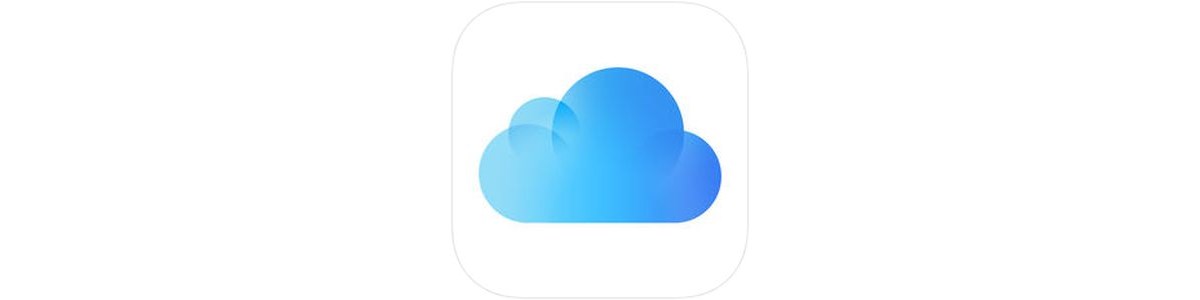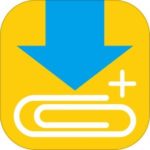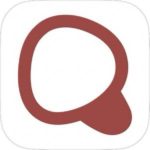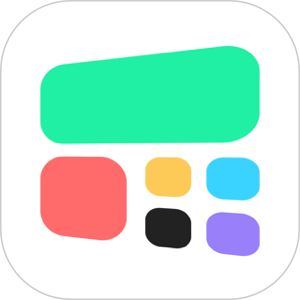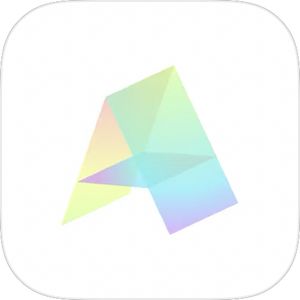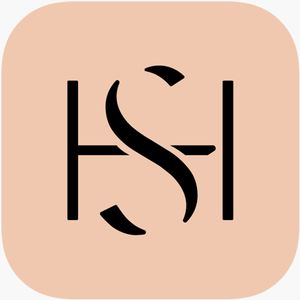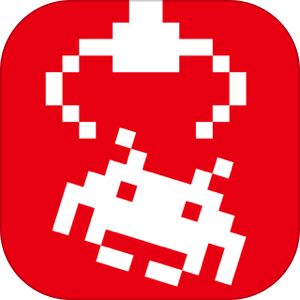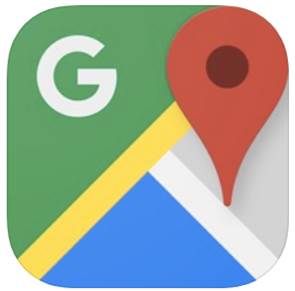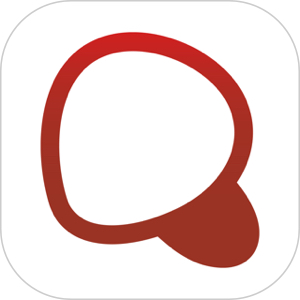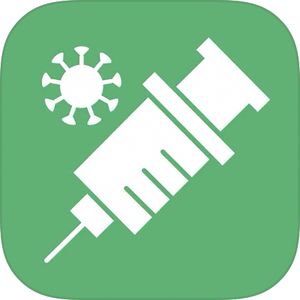今回は「@icloud.com」のメールアドレス変更について解説します。
Apple IDを作成する時に自動で作成することができる「@icloud.com」のアドレス。おそらく大半の方がApple ID用登録アドレスになっているかと思います。
今回は、
- 「@icloud.com」アドレスの@(アットマーク)前部分が変更可能なのか?
- Apple IDに登録している場合、その他のアドレスに変更可能か
- 既存のアドレスでApple IDに登録していた場合、後から「@icloud.com」アドレスを取得することは可能なのか?
を解説します。
無料で作成できる「iCloudメール」とは?-意外と知らないメリット
もくじ
「@icloud.com」の@前の部分は変更できる?
「XXX@icloud.com」のXXX部分は後から変更できない
Apple ID作成時に自動的に作ることができる「@icloud.com」のアドレスの@(アットマーク)よりも前の部分は、一度アドレスを決定した後は変更することができません。
Apple IDに登録しているアドレスは後から別のアドレスに変更可能
Apple IDに登録していて、ログイン時などに使用しているメールアドレスは、「@icloud.com」以外のアドレスに変更することができます。
Apple IDに登録しているメールアドレスを変更する方法
Apple IDのアカウントに登録しているメールアドレスを変更する方法を解説します。
▼設定アプリを開き、画面最上部に表示されている Apple IDが表示されている部分をタップします。
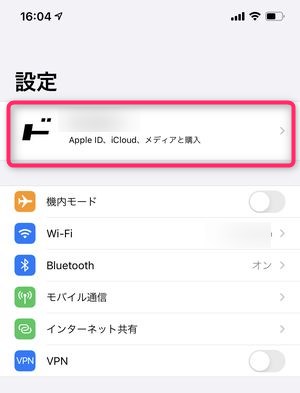
▼次にサインインとセキュリティをタップ。
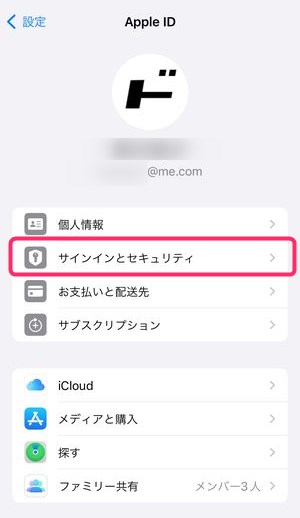
▼「メールと電話番号」と表示されてる部分に今現在登録しているメールアドレスと電話番号が表示されます。
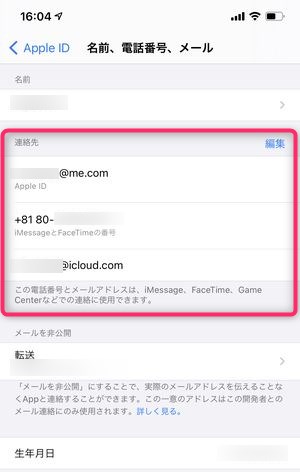
ここで「Apple ID」と記載されているのが、今現在 AppleID に登録してログインなどに使用しているメールアドレスとなります。
このメインで使用しているアドレスを変更するには、
▼編集をタップし、
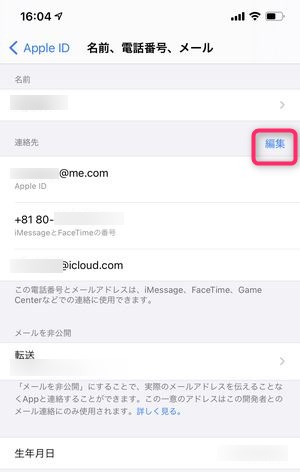
▼メールまたは電話番号を追加のボタンが表示されますので、こちらをタップ。
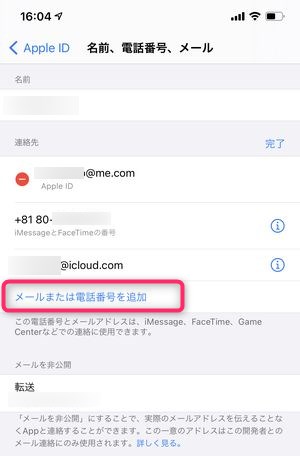
▼次に画面下から選択肢が表示されますのでメールアドレスを追加をタップ。
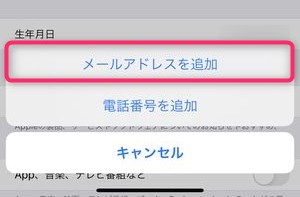
▼画面が切り替わり、メールアドレス 入力画面が表示されますので、任意のアドレスを入力して次へをタップ。
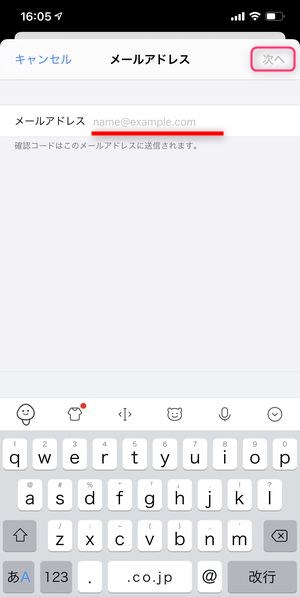
これで、Apple IDで使用するメールアドレスの変更を行うことができます。
「icloud.com」のメールアドレスを後から設定・作成する方法
Apple IDを作成する時に、自分のメールアドレスにて作成した場合、後から「@icloud.com」のメールアドレスを作成することが可能です。
▼次に、iCloudの使用状況が表示されます。ここで、まだiCloudアドレスを作成していない場合は、メールのところのスイッチがオフになっていますので、この部分をタップします。
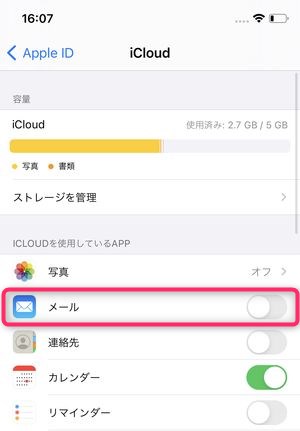
▼「メールをオンにする」の確認ポップアップが表示されますので、作成をタップ。
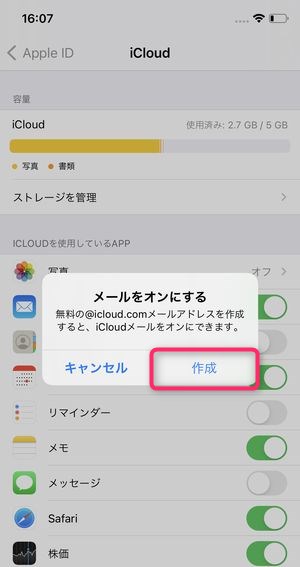
▼次に「@icloud.com」より前の部分を作成できる画面が表示されますので、入力したら次へをタップして進みます。
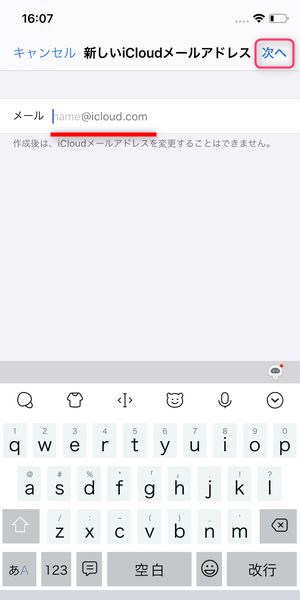
このようにして、自分のアドレスでApple IDを使い始めても、後から「@iCloud.com」のアドレスを作成することができます。
「me.com」や「mac.com」のアドレスは後から変更できる?
長らくiPhoneを使っていて、Apple IDを作成してからかなり時間が経過しているユーザーは、「me.com」や「mac.com」のアドレスを所有しているケースがあると思います。
この「@icloud.com」の先代である「me.com」や「mac.com」のアドレスについて、その前の部分(@前の部分)を変更できるのか?という点については、変更できません。
これらのアドレスもApple IDのメインのメールアドレスに設定することができますが、アドレスの文字列自体の変更は行うことができません。
ちなみに
この「me.com」や「mac.com」は2012年9月より前にiCloudにてアカウントを作成していたユーザーが持ちうるもので、今から取得することは不可能な、ある種「レアなアドレス」となります。
取得可能だった期間・条件は、2012年9月までにAppleのストレージサービス(当時はMobile Me)の利用を開始していたユーザーで、このアドレスを所有するユーザーはこれらのアドレスに加え、「icloud.com」のアドレスも併用して使用できる環境となります。
まとめ
いかがでしたでしょうか。
今回は「@icloud.com」アドレスの変更ができるかどうか、Apple ID登録アドレスの変更方法をご紹介しました。
残念ながら「@icloud.com」のアドレス変更はできませんが、Apple IDには好きなアドレスをメインとして利用することができます。
もしApple IDにキャリアから提供されていた「i.softbank.jp」や「softbank.ne.jp」を登録していた場合で、LINEMOなどの格安キャリア・プランに移行する場合は、継続して使用することができなくなりますので、今回の方法を参照しながら、Apple IDへの登録を変更しておきましょう。